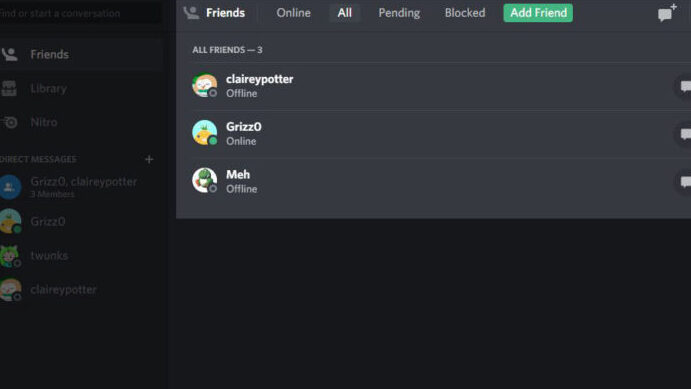¿Hace Discord Mostrar en Línea Cuando Está Cerrado?
¿Te has preguntado alguna vez si tus amigos en Discord pueden ver si estás en línea incluso cuando has cerrado la aplicación? En un mundo donde la desconexión se ha vuelto casi un lujo, esta inquietud puede generar muchas preguntas sobre la privacidad y la presencia digital. En este artículo, exploraremos cómo funciona el estado en línea de Discord, las configuraciones que puedes ajustar y qué implicaciones tiene para tu interacción en esta popular plataforma de comunicación. ¡Acompáñanos mientras desentrañamos los misterios de estar ‘en línea’ y ‘fuera de línea’ en el mundo de Discord!
Bienvenidos a un nuevo artículo sobre Discord. Quizás te has preguntado en algún momento si es posible que Discord muestre en línea tu estado incluso cuando estás fuera de línea. ¡Pues bien, estás en el lugar correcto! En este artículo responderemos a las preguntas más frecuentes acerca de si es posible que Discord muestre que estás en línea cuando en realidad estás desconectado. ¡Sigue leyendo para descubrirlo!
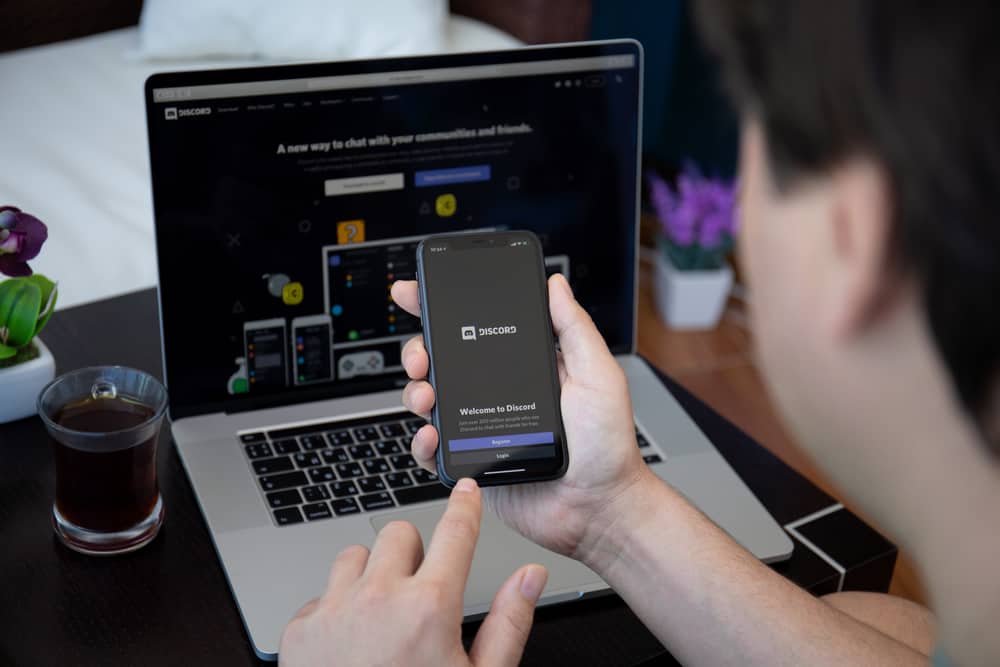 >Su Discord El estado es esencial porque muestra a tus amigos y otros Discord usuarios cuándo y si contratarlo. Los cuatro estados de perfil predeterminados son «En línea», «Inactivo», «Invisible» y «No molestar».
>Su Discord El estado es esencial porque muestra a tus amigos y otros Discord usuarios cuándo y si contratarlo. Los cuatro estados de perfil predeterminados son «En línea», «Inactivo», «Invisible» y «No molestar».De manera predeterminada, el estado «En línea» se muestra cuando inicia sesión en su cuenta y usa activamente Discord en el móvil, la aplicación de escritorio o el navegador. Cuando cierra la aplicación o sale del servicio en el navegador, su estado cambia a fuera de línea.
También lo hace Discord mostrar en línea cuando está cerrado?
Normalmente, Discord no se muestra en línea cuando está cerrado. Sin embargo, hay casos en los que el estado permanece en línea incluso después de haber cerrado la aplicación. En primer lugar, el estado en línea puede permanecer cuando inicia sesión en varios dispositivos y solo sale de la aplicación en un dispositivo. En segundo lugar, si sale de la aplicación de escritorio, pero se ejecuta en segundo plano, es posible que aparezca en línea en su Discord amigos. Otras causas de un estado en línea que se muestra después de cerrar el Discord aplicación incluyen una mala conexión a Internet y un error técnico.
Esta publicación examina si Discord muestra en línea cuando está cerrado, qué causa la confusión de estado en línea y formas de resolver el problema.
Visión general de Discord Mostrar en línea y otros estados
Estados de perfil en Discord muéstreles a los demás si está participando activamente en la aplicación o si está ausente para que puedan saber si deben enviarle un mensaje o un video. Hay cuatro estados predeterminados: «En línea», «Inactivo», «No molestar» e «Invisible».
De manera predeterminada, el estado en línea se muestra cuando inicia sesión y usa activamente la aplicación. Estar en línea significa que otros usuarios pueden enviarle un mensaje y esperar una respuesta rápida o llamarlo y usted puede responder.
Cuando la aplicación está abierta en su computadora de escritorio, dispositivo móvil o navegador, pero está lejos del teclado (AFK) o no interactúa, el estado cambia a «Inactivo».
También puede establecer manualmente su estado en «Inactivo» si desea que otros usuarios piensen que está ausente incluso cuando está activo en la aplicación. Esto puede ser útil cuando estás jugando un juego en Discord y no quiero que nadie piense que estás ignorando sus chats o llamadas.
El estado «No molestar» les dice a otros usuarios que lo dejen en paz, independientemente de si está en línea o fuera de línea. Puede establecer el estado manualmente siempre que desee un momento de tranquilidad, como cuando jugando un juego que requiere toda la atención.
¿Qué pasa cuando no quieres perderte mensajes de amigos importantes pero al mismo tiempo mantener a los spammers alejados de tus DM?
El estado «Invisible» hará el truco. Cuando establece manualmente su estado en Invisible, nadie puede saber si está en línea o fuera de línea. De esa manera, tus amigos cercanos en Discord pueden acceder a usted si tienen mensajes urgentes o inquietudes.
Dicho esto, tu Discord el estado puede mostrar que estás en línea cuando la aplicación está cerrada. Puede que te sorprenda cuando tu amigo te pregunte por qué lo ignoras en Discordy pueden ver que estás en línea.
Eso no es normal; su estado debería cambiar automáticamente a «Desconectado» cuando cierre Discord.
Entonces, ¿qué hace Discord mostrar en línea cuando está cerrado?
Hace Discord ¿Mostrar en línea cuando está cerrado?
Normalmente, Discord no se muestra en línea cuando está cerrado. Sin embargo, el estado en línea puede permanecer después de cerrar la aplicación en algunos casos.
Veamos los factores que pueden hacer que el estado en línea permanezca incluso después de cerrar la aplicación.
Cuando inicia sesión en varios dispositivos
Si ha iniciado sesión en su Discord cuenta en dos dispositivos, cerrar la aplicación en un dispositivo no muestra su estado como fuera de línea.
Esto se debe a que todavía está activo en el otro dispositivo. Para resolver este problema, asegúrese de cerrar la aplicación en todos los dispositivos.
Cuando sale de la aplicación de escritorio, pero la aplicación aún se ejecuta en segundo plano
A veces, cierras tu Discord aplicación de escritorio, pero la aplicación aún se ejecuta en segundo plano. Dichos casos pueden hacer que aparezca en línea incluso después de cerrar la aplicación.
Desactive la configuración «Minimizar a la bandeja» en Discord para solucionar este problema. He aquí cómo lograrlo:
Mala conexión a Internet
Cuando cierras el Discord app, la acción se transmite al Discord servidores a través de Internet. Si la conexión a Internet es defectuosa, esta transmisión se retrasa y es posible que aparezca en línea incluso después de cerrar la aplicación.
En ese caso, la solución es arreglar tu conexión a internet.
Errores técnicos con Discord
Un error técnico o bug puede hacer que el Discord la aplicación se comporta mal. La falla puede generar varios problemas, incluida una confusión en el estado de su perfil, donde aparece en línea incluso después de cerrar la aplicación.
Para resolver el problema, actualice la aplicación a la última versión.
Terminando
Discord no se muestra en línea cuando está cerrado. Sin embargo, el estado en línea puede permanecer por varios motivos, incluso después de salir de la aplicación.
Estos incluyen iniciar sesión en dos dispositivos y solo cerrar la aplicación en uno. Otros incluyen una mala conexión a Internet, errores técnicos y la aplicación ejecutándose en segundo plano después de salir.
[automatic_youtube_gallery type=»search» search=»Hace Discord ¿Mostrar en línea cuando está cerrado?» limit=»1″]
Hace Discord ¿Mostrar en línea cuando está cerrado?
¿Te has preguntado alguna vez si tus amigos en Discord pueden ver si estás en línea incluso cuando has cerrado la aplicación? En un mundo donde la desconexión se ha vuelto casi un lujo, esta inquietud puede generar muchas preguntas sobre la privacidad y la presencia digital. En este artículo, exploraremos cómo funciona el estado en línea de Discord, las configuraciones que puedes ajustar y qué implicaciones tiene para tu interacción en esta popular plataforma de comunicación.
Estados de Perfil en Discord
Su estado en Discord es esencial porque muestra a tus amigos y otros usuarios cuándo y si está disponible. Los cuatro estados de perfil predeterminados son:
- En línea
- Inactivo
- No molestar
- Invisible
De manera predeterminada, el estado «En línea» se muestra cuando inicias sesión y usas activamente Discord en el móvil, la aplicación de escritorio o el navegador.
¿Discord muestra en línea cuando está cerrado?
Normalmente, Discord no debería mostrarse como en línea cuando la aplicación está cerrada. Sin embargo, hay ocasiones en las que el estado permanece visible incluso después de cerrar la aplicación. Estos son algunos factores que pueden causar esta confusión:
- Múltiples dispositivos: Si has iniciado sesión en tu cuenta de Discord en varios dispositivos, al cerrar la aplicación en uno de ellos, podrías seguir apareciendo en línea en otro.
- Ejecutándose en segundo plano: Si cierras la aplicación de escritorio, pero esta sigue ejecutándose en segundo plano, podrías aparecer como en línea para tus amigos.
- Conexión inestable: En algunos casos, una mala conexión a Internet puede hacer que tu estado no se actualice correctamente, mostrando que estás en línea.
- Errores técnicos: Problemas en la plataforma de Discord o en la aplicación pueden causar que se muestre incorrectamente tu estado.
¿Cómo gestionar tu estado en Discord?
Para asegurarte de mostrar el estado correcto en Discord, puedes seguir estos pasos:
- Revisa si estás activo en varios dispositivos y cierra sesión en aquellos que ya no estés utilizando.
- Asegúrate de cerrar completamente la aplicación. En Windows, puedes hacerlo desde el administrador de tareas.
- Verifica tu conexión a Internet para asegurarte de que esté funcionando correctamente.
- Si experimentas problemas recurrentes, considera reinstalar la aplicación o contactar al soporte técnico de Discord.
Preguntas Frecuentes (FAQs)
¿Por qué mi estado sigue como «en línea» si he cerrado Discord?
Esto puede ocurrir si aún tienes sesión iniciada en otro dispositivo o si la aplicación se está ejecutando en segundo plano. Asegúrate de cerrar la aplicación completamente.
¿Qué significa el estado «Invisible» en Discord?
El estado »Invisible» te permite estar en la plataforma sin que otros usuarios puedan ver que estás en línea. Es útil para evitar mensajes no deseados mientras mantienes la posibilidad de comunicarte con amigos cercanos.
¿Puedo ocultar mi juego en Discord?
Sí, puedes desactivar la visualización del juego en tu perfil mediante la configuración de usuario, ajustando la opción que permite mostrar el juego que estás jugando. Para más detalles, visita el artículo sobre ocultar tu juego en Discord[[3]].